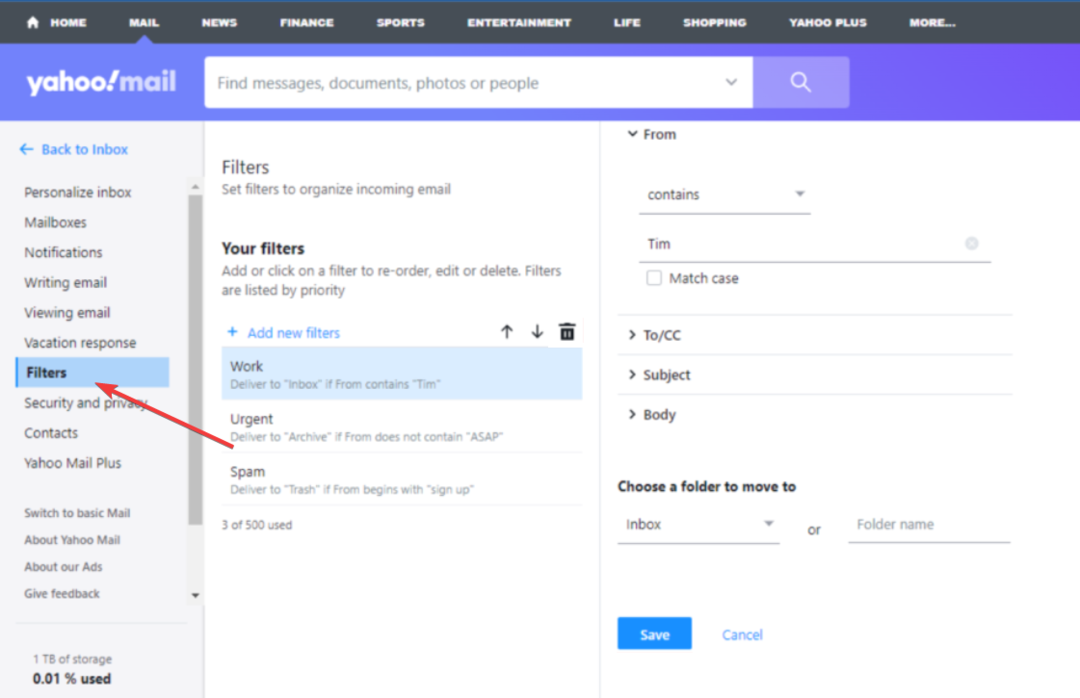Подржани и ажурирани претраживачи добро функционишу са Иахоо Маил-ом
- Ако видите привремену поруку о грешци 15 у Иахоо Маил-у, одјавите се са свих других уређаја на којима сте пријављени и покушајте поново.
- Друга опција је да обришете кеш меморију и колачиће прегледача или ресетујете претраживач.
- Мало смо тражили како да се носимо са овом грешком и донели смо вам ове резултате.

Добра ствар код привремених грешака као што је грешка 15 у Иахоо Маил-у је то што оне не трају вечно. Међутим, пошто не постоји временски рок када ће бити поправљени, преузели смо иницијативу да убрзамо процес, а ево шта можете да урадите.
Шта је Иахоо Маил привремена грешка 15?
Привремене грешке могу значити било шта, од проблема са сервером до проблема са рачунаром или интернет везом. Можда се суочавате са проблемима док шаљете и примате е-пошту на свој Иахоо налог или не можете да се пријавите на свој налог.
Уобичајени кривци су кеш претраживача или апликације, истовремено сте пријављени на више прегледача или уређаја. То се такође може догодити када сте на другој локацији као понекад
Иахоо не ради добро са ВПН-ом.- Како да поправим привремену грешку 15 у Иахоо Маил-у?
- 1. Избриши кеш
- 2. Пребаците се на подржани претраживач Иахоо Маил
- 3. Користите матичну апликацију
- 4. Онемогућите заштитни зид/антивирус
- 5. Ресетујте претраживач
Како да поправим привремену грешку 15 у Иахоо Маил-у?
Ево неких прелиминарних поправки које можете испробати док се проблем не реши:
Како тестирамо, прегледамо и оцењујемо?
Радили смо последњих 6 месеци на изградњи новог система прегледа о томе како производимо садржај. Користећи га, накнадно смо прерадили већину наших чланака како бисмо пружили стварну практичну експертизу о водичима које смо направили.
За више детаља можете прочитати како тестирамо, прегледамо и оцењујемо у ВиндовсРепорт-у.
- Одјавите се из других активних сесија на другим прегледачима или уређајима, затворите прегледач и поново га отворите.
- Проверите да ли имате интернет конекцију тако што ћете отворити другу локацију у свом претраживачу.
- Проверите да ли постоје нова ажурирања за ваш оперативни систем и апликације.
1. Избриши кеш
1.1 Кеш меморија претраживача
- За овај корак користићемо прегледач Цхроме.
- Покрените Цхроме прегледач и кликните на три вертикалне елипсе у горњем десном углу.
- Изаберите Подешавања.

- Кликните на Приватност и сигурност, а затим изаберите Обриши податке прегледања.

- Проверавати Колачићи и други подаци о сајтовима и кеширане слике и датотеке, а затим удари Обриши податке.

1.2 Кеш апликације
- Додирните подешавања на телефону.
- Затим додирните Аппс.

- Финд тхе Иахоо Маил апликација и додирните га.
- Померите се надоле и изаберите Складиште.

- Додирните на Обриши податке и Обриши кеш меморију, а затим покушајте поново.

2. Пребаците се на подржани претраживач Иахоо Маил
Да бисте искусили све предности Иахоо Маил-а, потребно је користите један од подржаних претраживача. Ако користите подржани претраживач, имајте на уму да нису све верзије ових прегледача компатибилне са Иахоо Маил-ом.
Могуће је да се ради о старијој верзији претраживача чија је подршка прекинута па је изазвала привремену поруку о грешци 15. Препоручујемо да ажурирате на најновију верзију.
3. Користите матичну апликацију
Постоје два начина да приступите свом Иахоо Маил налогу: изворна апликација и верзија веб претраживача. Можете преузмите Иахоо Маил на свој рачунар или телефон уместо да користите веб прегледач. Ово би могло бити брже и поузданије од коришћења веб верзије.
Ако сте користећи клијент е-поште треће стране, као што је Оутлоок, проверите да ли је конфигурисан да користи ИМАП (или његов еквивалент). Ако није, неће моћи исправно да синхронизује поруке и наићи ћете на привремену грешку 15.
- Како поништити архивирање е-поште на Гмаил-у
- Апликација Гмаил за Виндовс: Постоји ли начин да је инсталирате?
- Како да креирате и подесите групну е-пошту у Гмаил-у
- Иахоо Маил не прима е-пошту? Ево шта да радите
- Блинд Царбон Цопи (БЦЦ): шта је то и како га користити?
4. Онемогућите заштитни зид/антивирус
- Погоди Старт мени икона, тип Виндовс безбедност у траци за претрагу и кликните Отвори.

- Кликните на Заштитни зид и заштита мреже, затим изаберите Јавна мрежа.

- Лоцате Заштитни зид Мицрософт Дефендер и искључите дугме за искључивање.

Неки антивирусни програми можда блокирају приступ са спољних извора, што би вас могло спречити да користите Иахоо Маил. Ако ово реши проблем, требало би да дозволите апликацији Иахоо Маил преко вашег заштитног зида или да помогнете у надоградњи свих безбедносних функција које могу да узрокују проблеме са Иахоо Маил-ом.
5. Ресетујте претраживач
- Отворите Цхроме прегледач и кликните на три вертикалне елипсе у горњем десном углу.
- Изаберите Подешавања.

- Затим кликните на Ресетујте и очистите, а затим изаберите Вратите подешавања на оригиналне подразумеване вредности.

- Потврди Ресетујте подешавања у следећем дијалогу.

А ако то не успе, поново инсталирајте апликацију Иахоо Маил на свој уређај. Ово ће освежити све његове поставке на њихове подразумеване вредности и надамо се да ћете се решити привремене грешке 15.
Ако сте испробали све горе наведено, а још увек не можете да приступите свом Иахоо Маил налогу, имајте на уму да је услуга на мрежи добра онолико колико је добар провајдер. Иахоо Маил можда привремено не ради због ове грешке или других проблема. Можете контактирајте подршку за помоћ.
Нажалост, Иахоо Маил је склон безброј проблема као што су не прима мејлове па је можда време да се крене даље. Увек можете погледати наше врхунске алтернативе за Иахоо Маил као резервни план.
И то је омот. Надајмо се да сада ваша Иахоо Маил поново ради глатко и да можете избећи страшну привремену грешку 15 у будућности. Никада не знате када ће се поново појавити, али ако се појави, надамо се да ћете знати шта да радите.
Хајде да наставимо разговор у одељку за коментаре испод док нам дајете све друге трикове или савете за избегавање таквих грешака.